
在 iPad 上為 Pages 文件加入註解
您可以使用 Apple Pencil 或手指選擇標記工具來編輯和將其他標記加入文件中。這些註解會連接到加入該註解的文字、物件或表格輸入格並隨之移動。如果您刪除相關的文字、物件或輸入格,也會刪除加入的註解。
不想看到註解時,可以將其隱藏,之後可以隨時重新顯示。
【注意】如果您分享文件,收件人也可以查看您加入的註解。
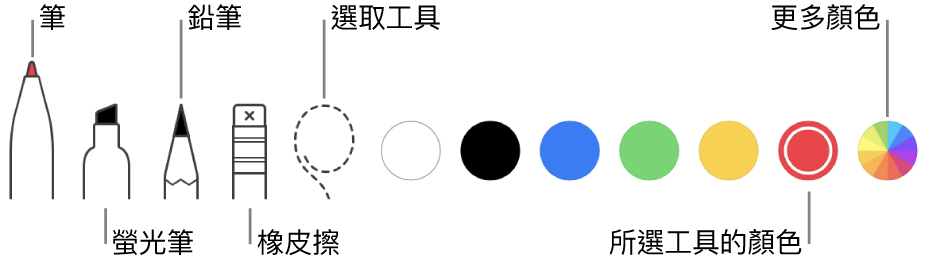
【注意】如果要使用 Apple Pencil 來選取物件和捲動,而非加入註解或繪圖,請點一下 ![]() ,點一下 Apple Pencil,然後開啟「選取和捲動」。若您的 Apple Pencil 支援此功能,您可以開啟「點兩下來切換」,然後點兩下 Apple Pencil 下半部來開啟或關閉「選取和捲動」。
,點一下 Apple Pencil,然後開啟「選取和捲動」。若您的 Apple Pencil 支援此功能,您可以開啟「點兩下來切換」,然後點兩下 Apple Pencil 下半部來開啟或關閉「選取和捲動」。
加入註解
用手指或 Apple Pencil 點一下
 ,點一下「智慧型註解」,然後加入標記。
,點一下「智慧型註解」,然後加入標記。【注意】若您上一次是使用 Apple Pencil 加入註解,您可以用它點一下螢幕便可自動打開「智慧型註解」顯示方式。
使用螢幕底部的工具執行以下其中一項操作:
切換工具:點一下不同的工具。再點一下筆、螢光筆和鉛筆工具來查看更多選項。
更改顏色:點一下螢幕底部的顏色,或點一下色輪來查看更多選項。若您只看見目前的顏色,請點一下來查看更多選項。
清除註解:點一下橡皮擦工具,然後點一下註解。
移動註解:點一下選取工具,沿著註解周圍拖移以選取該註解,然後將註解拖至新位置。
複製註解:點一下選取工具,然後沿著註解周圍拖移以選取該註解。點一下選取項目,然後點一下「複製」。
若要捲動頁面,請以兩根手指滑動;若您使用 Apple Pencil,請以一根手指滑動。
若要顯示或隱藏工具,請點一下
 。
。工具隱藏時,您仍可使用 Apple Pencil 來加入標記,但是無法用手指來加入標記。您可使用手指來捲動。
當您完成時,請點一下「完成」。
刪除註解
註解會連接到您加入該註解的文字或物件,所以如果您移動或刪除了這些文字或物件,也會同時移動或刪除註解。
刪除單一註解:如果您在文件中加入註解,請點一下橡皮擦工具,然後點一下註解。或者點一下註解,然後點一下「刪除」。
刪除所有註解:點一下
 ,點一下「智慧型註解」,然後點一下螢幕最上方工作列中的「全部清除」。當您完成時,請點一下「完成」。
,點一下「智慧型註解」,然後點一下螢幕最上方工作列中的「全部清除」。當您完成時,請點一下「完成」。
【注意】如果您刪除了文字但未刪除其註解,標記可能會連接到您刪除的文字前方或後方的字詞。
顯示或隱藏註解
點一下
 ,然後開啟或關閉「智慧型註解」。
,然後開啟或關閉「智慧型註解」。
您也可將繪圖加入文件中。若要深入瞭解,請參閱:加入繪圖。
當您列印文件或輸出為 PDF,您可以選擇包含註解。請參閱:列印文件或信封和輸出至 Word、PDF 或其他檔案格式。